No products in the cart.
آموزش Illustrator : طراحی هدیه های بنفش – قسمت دوم

آموزش Illustrator : طراحی هدیه های بنفش – قسمت دوم
توی این آموزش، طراحی هدیه های بنفش رو با Illustrator با هم می بینیم و با ابزارها و تکنیک های مورد نیاز آشنا میشیم. بیاین ادامه بدیم!
با ” آموزش Illustrator : طراحی هدیه های بنفش ” با ما همراه باشید…
- سطح سختی: متوسط
- مدت آموزش: 20 تا 30 دقیقه
- نرم افزار استفاده شده: Adobe Illustrator
” آموزش Illustrator : طراحی هدیه های بنفش – قسمت اول “
گام نهم
- #422971
- #d0c9e9
- #7461a6
- @341954
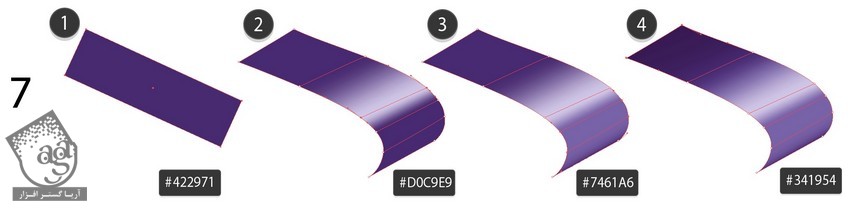
گام دهم
یک شکل #41276d به هفتمین قسمت اضافه می کنیم.
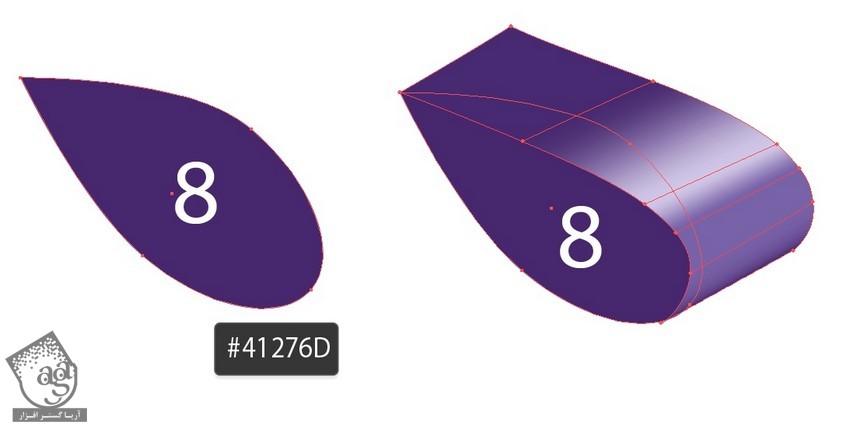
گام یازدهم
- #41276c
- #c6bbe4
- #68549a
- #321751
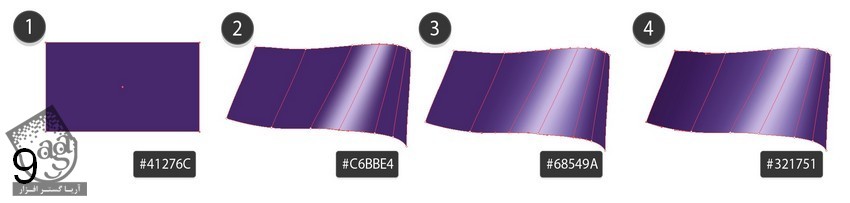
گام دوازدهم
- #8876b7
- #d4ccec
- #42296e
- #725fa5
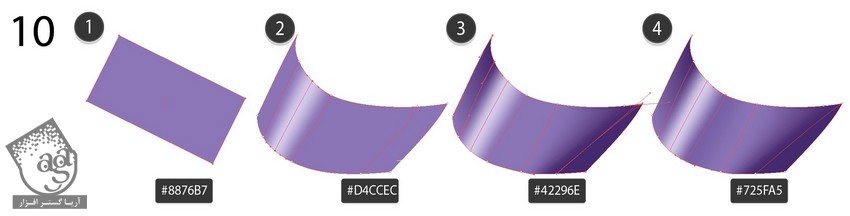
گام سیزدهم
- #462f7b
- #7966aa
- #af9ed4
- #8674b4
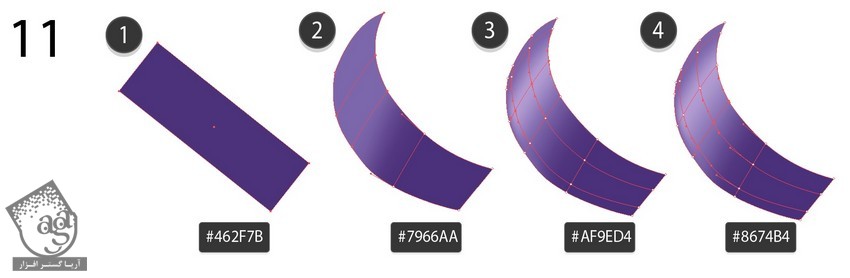
گام چهاردهم
شکل #5e4891 رو به روبان وصل می کنیم.

گام پانزدهم
اجزا رو سر هم می کنیم.
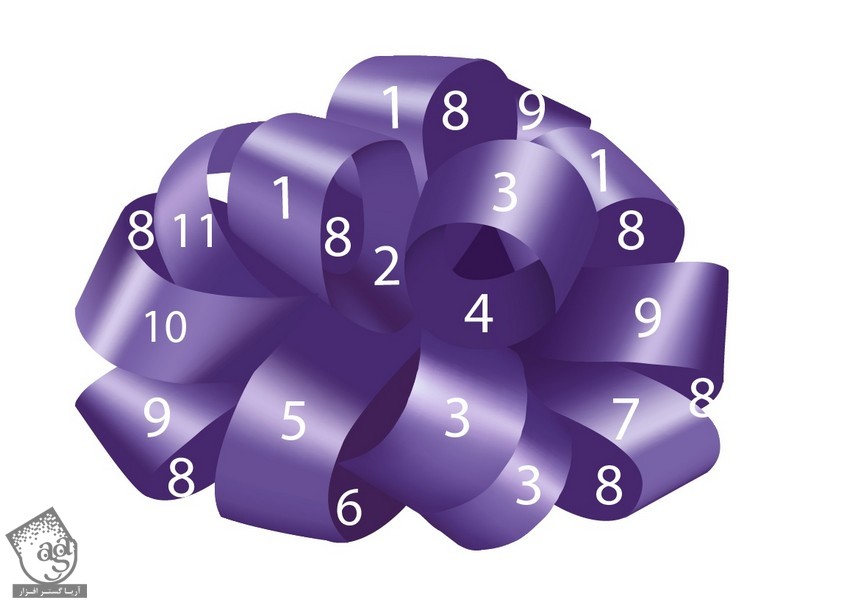
گام شانزدهم
اولین نوار رو رسم می کنیم.
- #6b559a
- #ccc3de
- #8a74b5
- #5b4c82
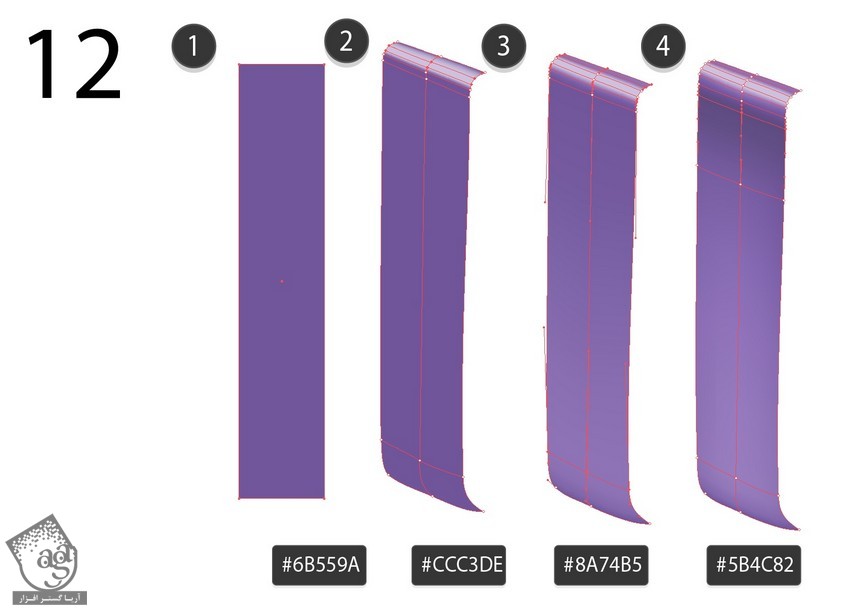
گام هفدهم
- #6d589f
- #372d53
- #8a74b5
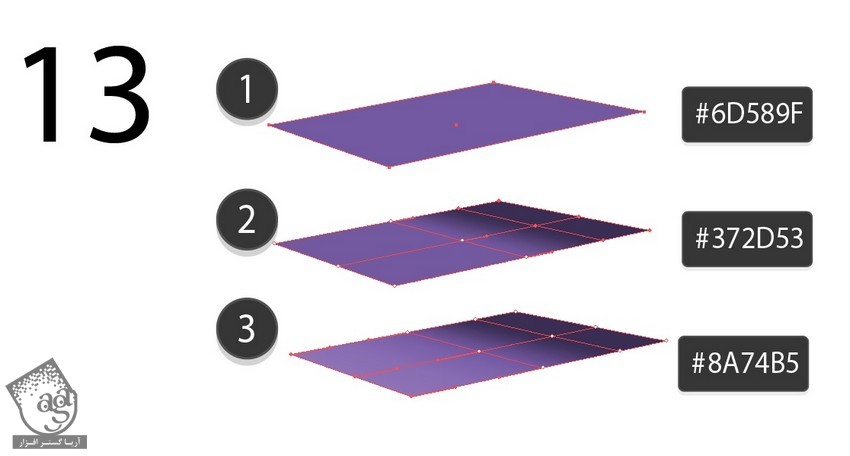
گام هجدهم
اجزا رو سر هم می کنیم.
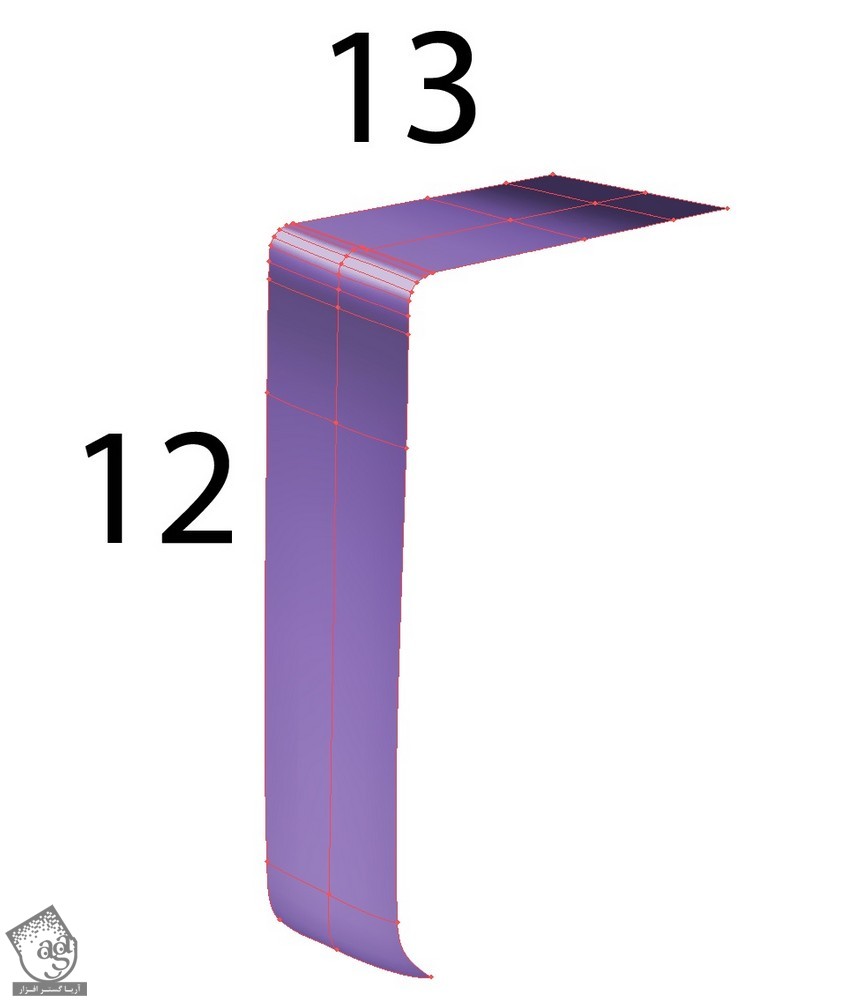
گام نوزدهم
روبان رو کپی کرده و اون رو در محل تقاطع قرار میدیم.
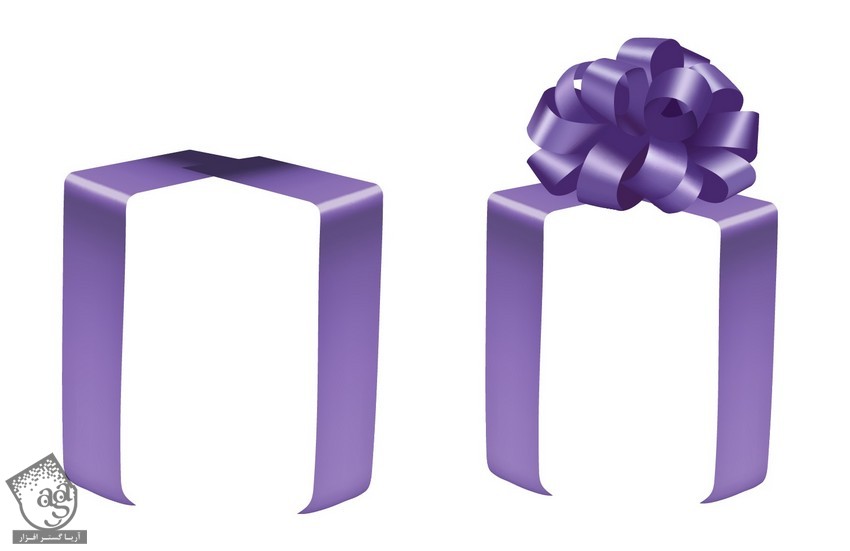
گام بیستم
وارد مسیر Edit > Edit Colors > Adjust Colors میشیم و اون رو Grayscale می کنیم. بعد هم Black رو میزاریم روی 35- درصد.

گام بیست و یکم
یک مربع رسم می کنیم.
- #654f94
- #8c79b6
- #9482c4
- #553f84
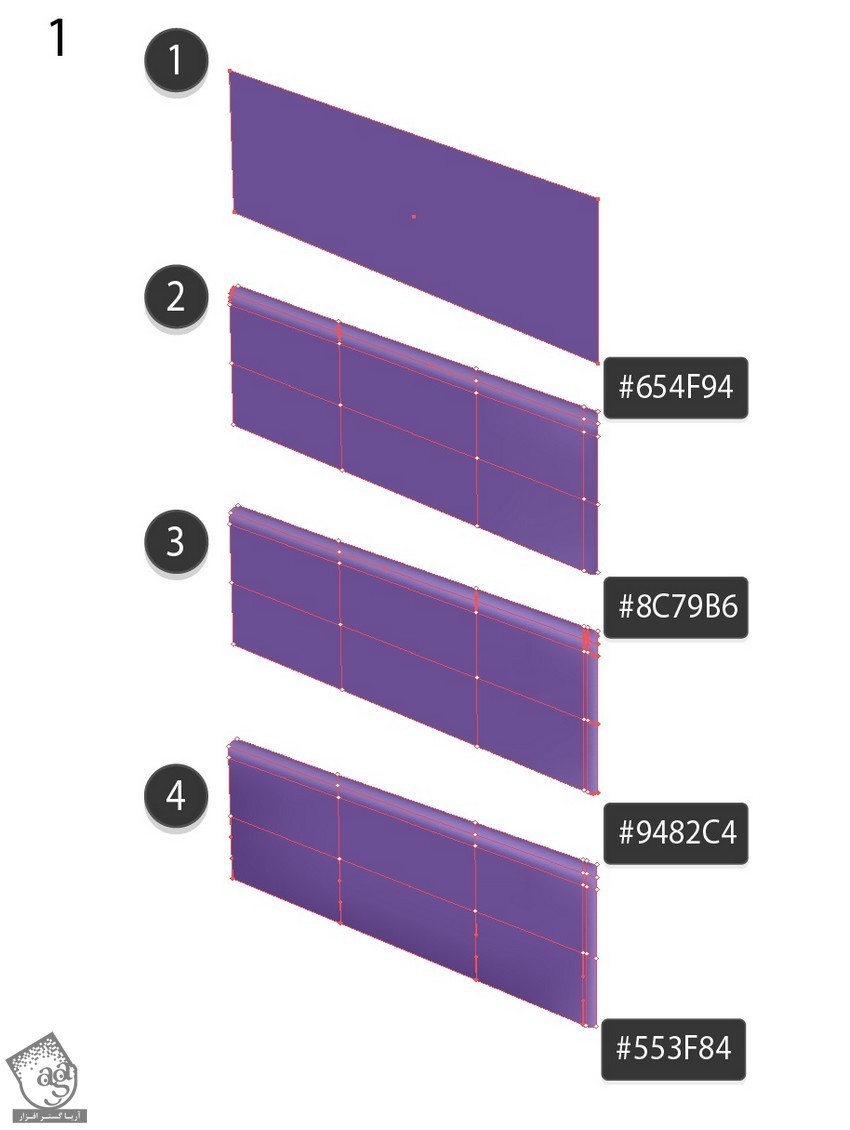
گام بیست و دوم
- #654f94
- #8774b2
- #a399c1
- #553f84
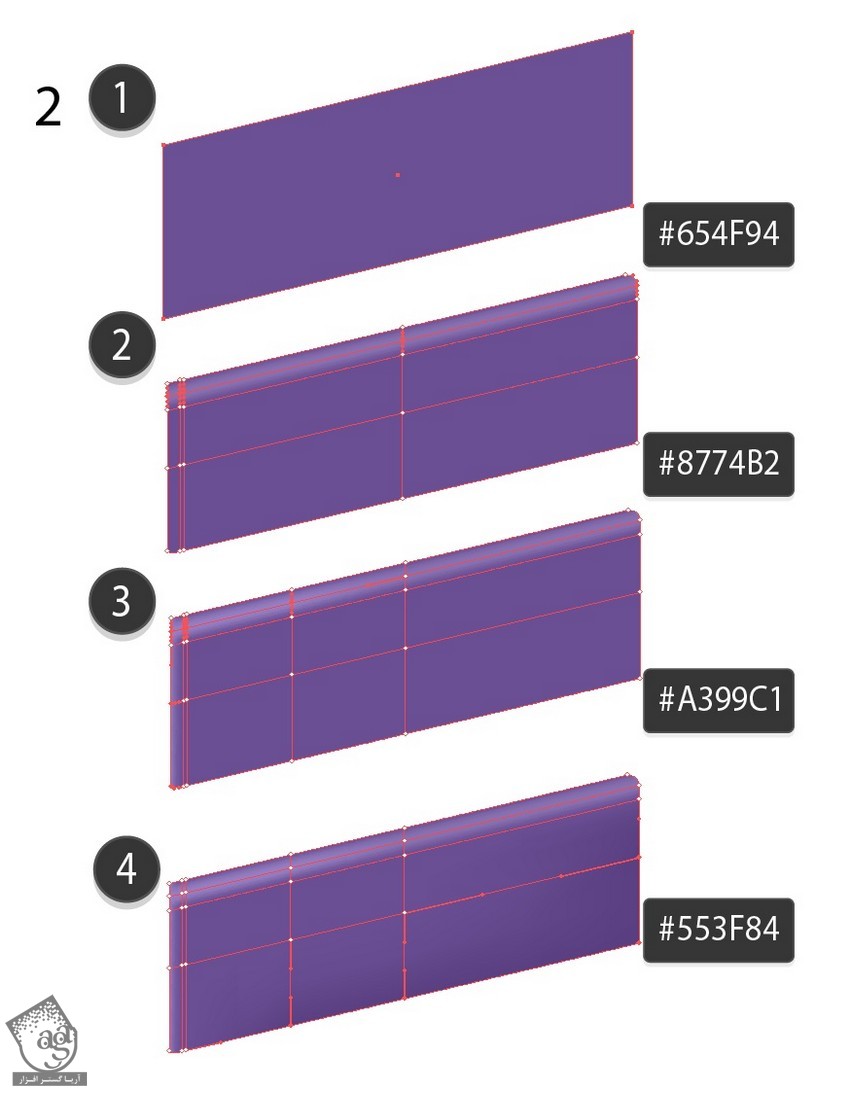
گام بیست و سوم
- #685297
- #564085
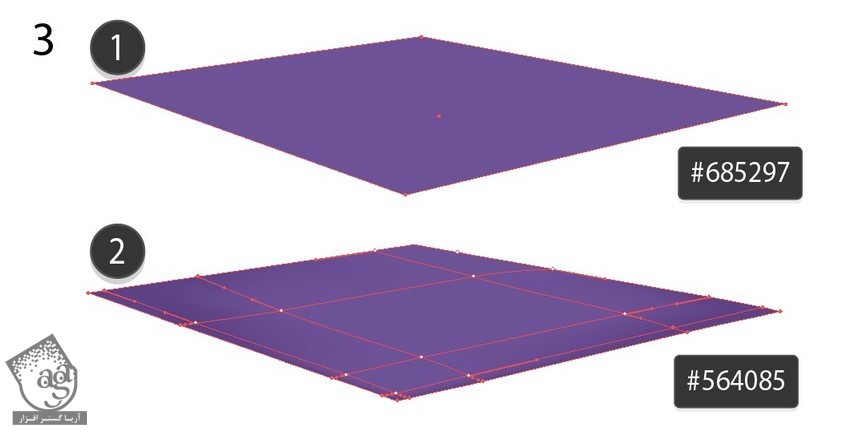
توصیه می کنم دوره های جامع فارسی مرتبط با این موضوع آریاگستر رو مشاهده کنید:
گام بیست و چهارم
درپوش جعبه رو به این ترتیب، درست می کنیم.
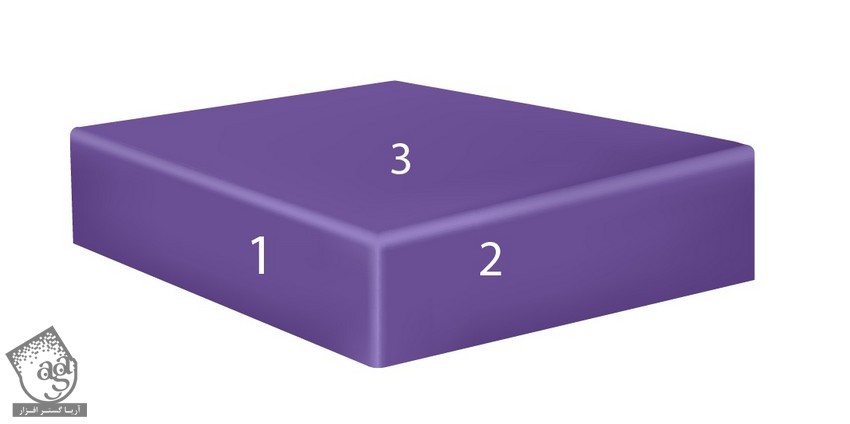
گام بیست و پنجم
میریم سراغ خود جعبه.
- #614b90
- #7c66ab
- #0b092d
- #4f397e
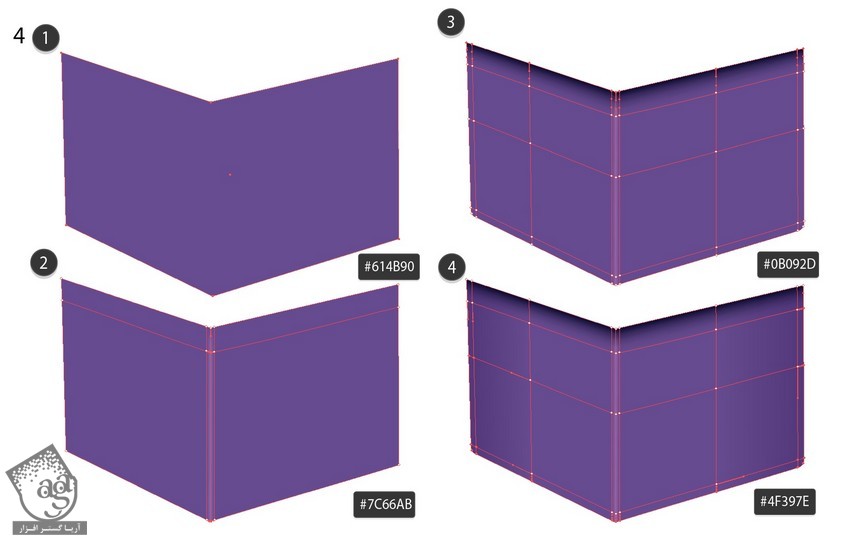
گام بیست و ششم
درپوش رو روی جعبه قرار داده و روبان سفید رو اضافه می کنیم.

گام بیست و هفتم
رنگ کپی رو تغییر میدیم. برای این کار Adjust Colors رو زده و در نهایت هم Black رو میزاریم روی 56- درصد.
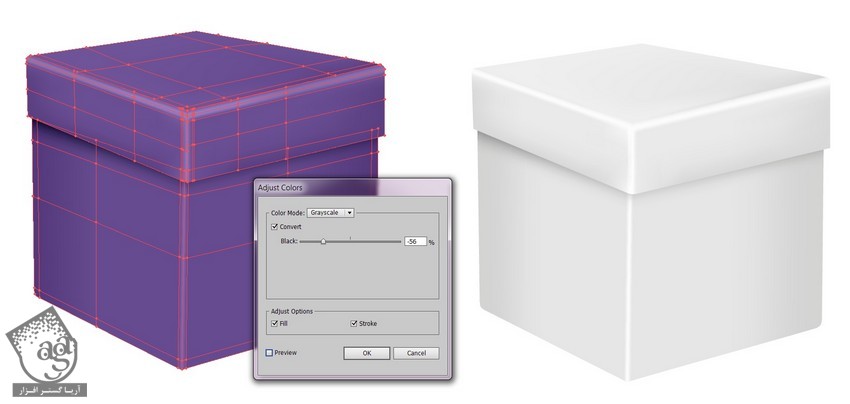
گام بیست و هشتم
روبان بنفش رو روی جعبه بنفش قرار میدیم.

تغییر رنگ هدیه ها
گام اول
میریم سراغ ” آموزش Illustrator : طراحی هدیه های کریسمس “ و رنگ هدیه های این آموزش رو تغییر میدیم.
بعد هم وارد مسیر Edit > Edit Colors > Convert to Grayscale میشیم. جعبه خاکستری رو انتخاب کرده و وارد مسیر Edit > Edit Colors میشیم و Adjust Colors رو انتخاب می کنیم.
Color Mode رو روی RGB قرار داده و Convert رو تیک می زنیم. در نهایت هم مقادیر زیر رو وارد می کنیم.
Red روی 5- درصد
Green روی 12- درصد
Blue روی 13 درصد
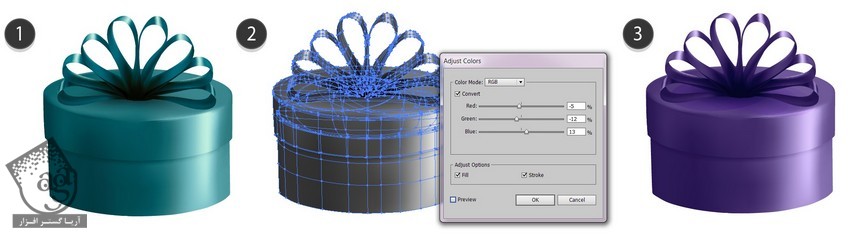
گام دوم
روبان بنفش رو کپی کرده و اون رو روی هدیه سفید قرار میدیم.

گام سوم
رنگ یک جعبه دیگه رو تغییر میدیم. اون رو به Grayscale تبدیل کرده و میریم سراغ Adjust Colors و روی RGB بر می گردونیم.
Red روی 11- درصد
Green روی 19- درصد
Blue روی 6 درصد
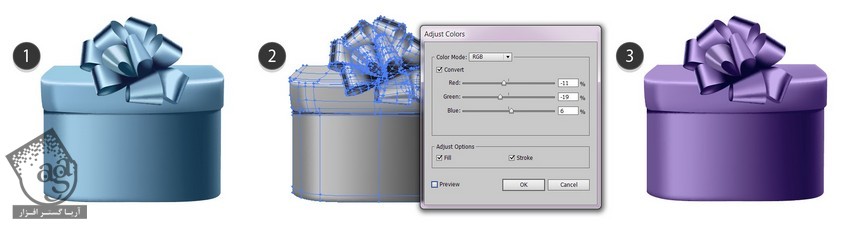
گام چهارم
رنگ آخرین جعبه رو هم تغییر میدیم. وارد مسیر Edit > Edit Colors > Adjust Colors میشیم. Grayscale رو انتخاب می کنیم. Black رو روی 11- درصد قرار میدیم.
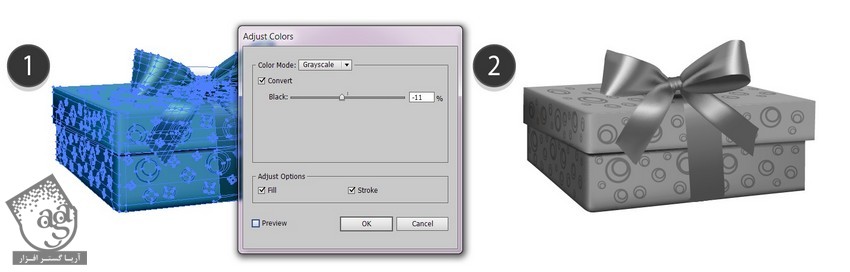
گام پنجم
وارد مسیر Edit > Edit Colors > Adjust Colors میشیم. مجددا اون رو روی RGB قرار میدیم و پارامترهای زیر رو وارد می کنیم.
Red روی 11- درصد
Green روی 19- درصد
Blue روی 6 درصد
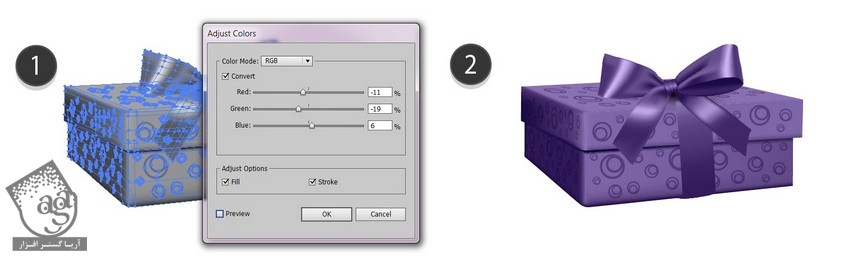
گام ششم
وقتی تمام شد، مجموعه جعبه ها رو به شکل زیر در کنار هم قرار میدیم و تمام!

امیدواریم ” آموزش Illustrator : طراحی هدیه های بنفش ” برای شما مفید بوده باشد…
توصیه می کنم دوره های جامع فارسی مرتبط با این موضوع آریاگستر رو مشاهده کنید:
توجه : مطالب و مقالات وبسایت آریاگستر تماما توسط تیم تالیف و ترجمه سایت و با زحمت فراوان فراهم شده است . لذا تنها با ذکر منبع آریا گستر و لینک به همین صفحه انتشار این مطالب بلامانع است !
دوره های آموزشی مرتبط
590,000 تومان
590,000 تومان








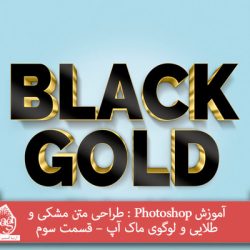
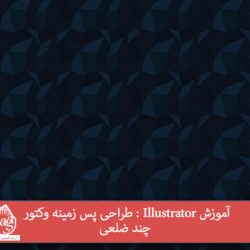


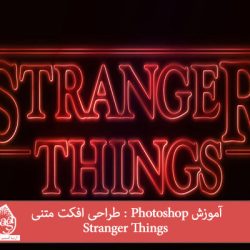




































































قوانین ارسال دیدگاه در سایت